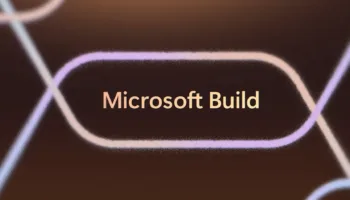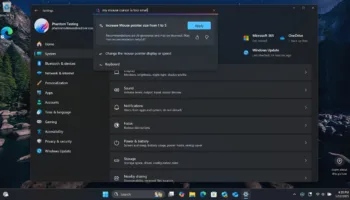À jamais, adieu les mots de passe. Microsoft a tenu sa promesse de proposer un accès sans mot de passe à ses comptes. La nouvelle fonctionnalité sera déployée dans les semaines à venir et nécessite l’application Microsoft Authenticator pour fonctionner.
L’avenir sans mot de passe de Microsoft est logique. Comme chacun sait, les mots de passe doivent être complexes pour être suffisamment sûrs. Mais les mots de passe complexes sont difficiles à retenir et en retenir plus d’un est un défi encore plus grand.
« Mon ami Bret Arsenault, notre directeur de la sécurité de l’information (CISO) chez Microsoft, aime à dire : “Les hackers n’entrent pas par effraction, ils se connectent”. Cette phrase m’est restée en tête depuis que je l’ai entendue, car elle est tellement vraie », a déclaré Vasu Jakkal, vice-président d’entreprise de Microsoft
Il existe de nombreux gestionnaires de mots de passe, notamment ceux de Google et d’Apple, qui sont là pour résoudre le problème de la mémorisation. Mais ceux-ci ne se débarrassent toujours pas entièrement du mot de passe et l’exigent lorsque vous ne pouvez pas vous authentifier par la reconnaissance faciale, votre empreinte digitale ou votre code PIN.
La nouvelle option sans mot de passe a été annoncée par Microsoft dans un article de blog. Ce dernier indique également que 579 attaques par mot de passe se produisent chaque seconde, ce qui représente 18 milliards d’attaques en un an.
Comment supprimer le mot de passe de mon compte Microsoft ?
Ceux qui sont intéressés par la nouvelle fonction de sécurité de Microsoft peuvent aller supprimer le mot de passe de leur compte. À la place, ils peuvent utiliser l’application Authenticator de Microsoft, Windows Hello, une clé de sécurité ou la vérification par un code envoyé sur votre téléphone.
Voici comment supprimer le mot de passe de votre compte Microsoft :
- Téléchargez l’application Microsoft Authenticator et connectez-vous avec votre compte – iOS ou Android
- Connectez-vous à votre compte Microsoft
- Allez dans les Paramètres
- Allez dans Options de sécurité avancées
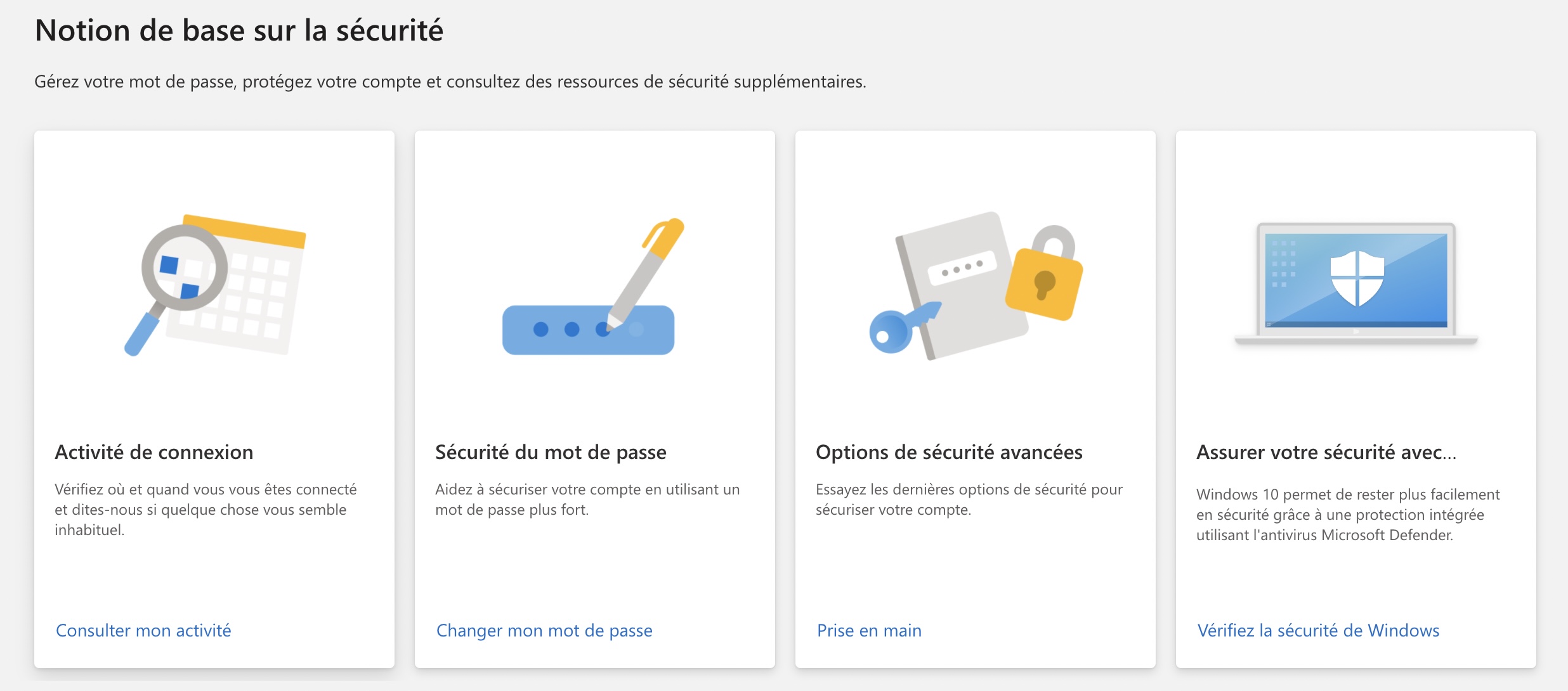
- Allez à la section Sécurité supplémentaire

- Activez le paramètre Compte sans mot de passe
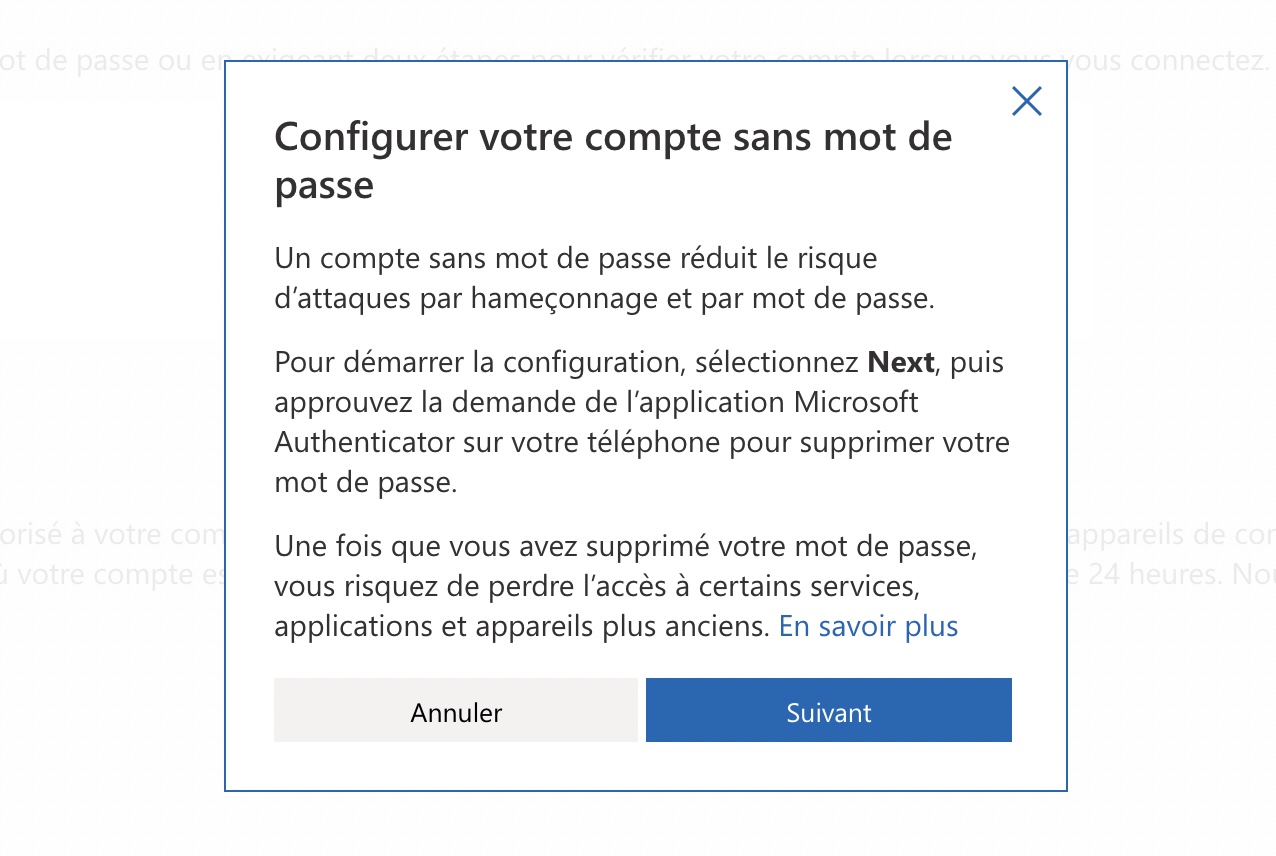
- Suivez les instructions et approuvez la notification de l’application Authenticator
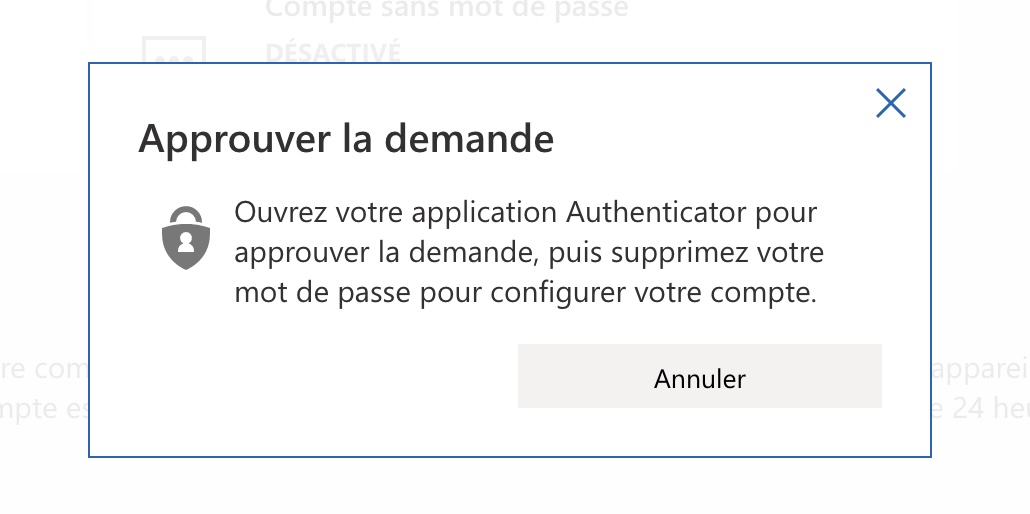
Notez que cette fonctionnalité sera déployée dans les semaines à venir, il se peut donc qu’elle ne soit pas encore présente dans les paramètres de votre compte Microsoft. Vous pouvez également activer l’authentification en deux étapes dans les paramètres pour un accès plus sécurisé. Si vous changez d’avis sur l’utilisation de la fonctionnalité sans mot de passe, vous pouvez toujours la désactiver et revenir à la vieille école.